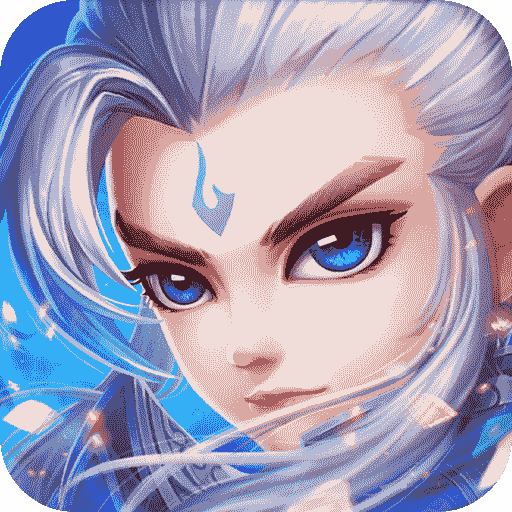私信功能是抖音用户间交流互动的重要方式,但有时候也会带来一些不必要的麻烦。为此,抖音推出了智能屏蔽私信功能,帮助用户自动过滤掉一些可能包含不良信息或骚扰内容的私信。那么,如何设置抖音的智能屏蔽私信功能呢?下面我们一起来看看。

1、在手机中点击打开抖音APP进入后,在页面的右下角点击“我”进入。再在我的页面右上方点击三条横线的图标打开。
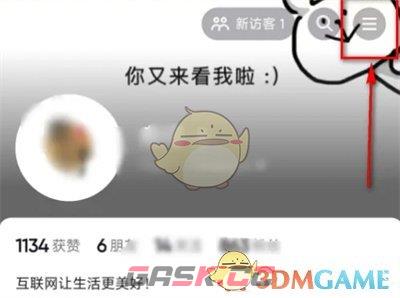
2、这时图标下会弹出一个窗口,在其中点击选择“我的客服”这一项进入。

3、接下来,在客服中心页面里点击“安全中心”进入。
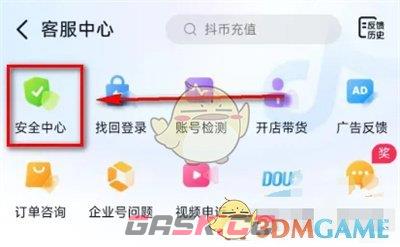
4、在抖音安全中心页面里有一个“一键防网暴”的功能,看到后在上面点击。
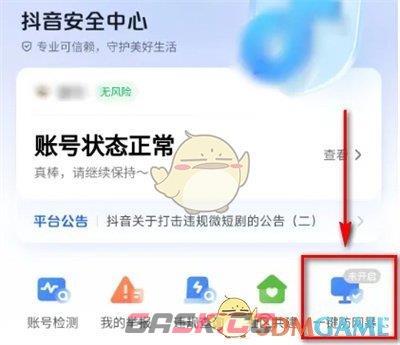
5、页面跳转后在其中找到“隐私设置”,并在上面点击进入。
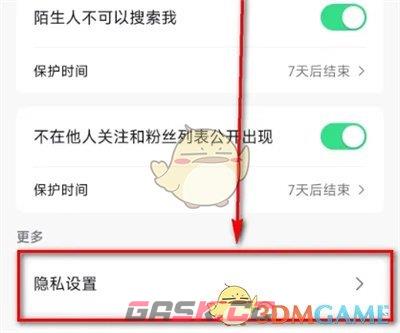
6、在隐私设置页面里点击选择“私信”功能。
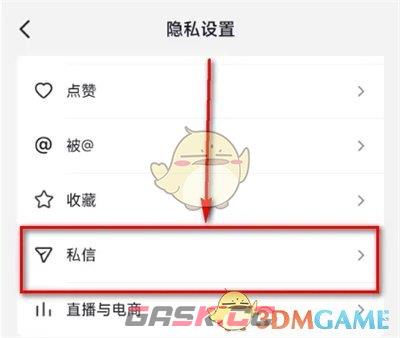
7、最后,在进入的页面里找到“智能屏蔽”后,在它的后面会看到有一个开关按钮,在上面点击设置为绿色即为开启该功能。
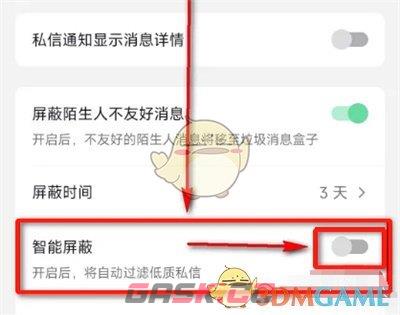
以上就是小编带来的抖音智能屏蔽私信怎么设置?抖音智能屏蔽私信设置方法,更多相关资讯教程,请关注Gask游戏攻略。